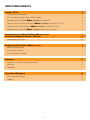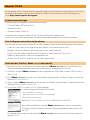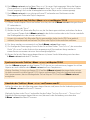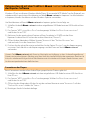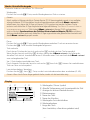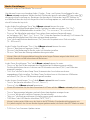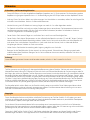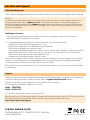i.Beat reload

– 2 –
– 3 –

– 2 –
– 3 –
BENUTZERHANDBUCH
Napster TO GO 4
· Systemvoraussetzungen 4
· Falls Sie Napster noch nicht installiert haben 4
· Verbinden des TrekStor i.Beat reload mit einem PC 4
· Datenaustausch mit dem TrekStor i.Beat reload und Napster TO GO 5
· Synchronisieren des TrekStor i.Beat reload mit Napster TO GO 5
· Abmelden des TrekStor i.Beat reload und Trennen vom PC 5
Datenaustausch mit dem TrekStor i.Beat reload
ohne Verwendung der Napster-Software 6
· Formatieren des Players 6
Bedienung des TrekStor i.Beat reload 7
· Bedienungselemente 7
· Ein- und Ausschalten 7
· Die verschiedenen Modi 7
Hinweise 11
· Sicherheits- und Verwendungshinweise 11
· Haftung 11
· Copyright 11
Garantie und Support 12
· Garantiebedingungen 12
· Support 12

– 4 –
– 5 –
Napster TO GO
Bitte beachten Sie, dass TrekStor keinen Support für Fragen rund um Napster und den Napster TO GO Dienst
leisten kann. Bei Fragen, die diese Dienste betreffen, finden Sie Unterstützung und eine Kontaktadresse
unter: http://www.napster.de/support.
Systemvoraussetzungen
Bitte beachten Sie folgende Systemvoraussetzungen:
• PC mit Windows XP Service Pack 2
• Internetanschluss
• Windows Media® Player 10
Sie können den Windows Media® Player 10 von der Microsoft-Website unter
http://www.microsoft.com/windows/windowsmedia/download/default.asp herunterladen.
Falls Sie Napster noch nicht installiert haben
Falls Sie Napster noch nicht auf Ihrem PC installiert haben, führen Sie bitte die folgenden Schritte durch:
• Laden Sie unter http://www.napster.de den Napster Client kostenfrei herunter.
• Befolgen Sie die Installations-Anleitung und starten Sie die Software.
• Klicken Sie in der oberen Menüleiste auf "MEIN KONTO" und danach auf "KONTOSTAND".
• Geben Sie den Napster-Code in das Eingabefeld ein.
• Klicken Sie auf "ABSENDEN" und der Service wird freigeschaltet.
Verbinden des TrekStor i.Beat reload mit einem PC
1) Beachten Sie, dass Sie bei der ersten Verbindung des i.Beat reload mit ihrem Rechner eine
Internetverbindung bestehen muss und Sie bei Napster eingeloggt sein müssen.
2) Schließen Sie den i.Beat reload mit dem mitgelieferten USB-Kabel an einen USB-Anschluss
Ihres PCs an.
3) Der i.Beat reload wechselt in den Datenübertragungsmodus. Auf dem Display erscheint die
Meldung "PLAYER CONNECTED".
4) Wenn Sie den i.Beat reload zum ersten Mal anschließen, zeigt Windows® möglicherweise die
Meldung "NEUE HARDWARE GEFUNDEN" an.
5) Das Fenster "MTP-FÄHIGER MEDIA PLAYER" wird angezeigt.
Es stehen folgende Aktionen zur Auswahl:
• SYNC YOUR MUSIC MIT NAPSTER
• MEDIENDATEIEN MIT DIESEM GERÄT SYNCHRONISIEREN
• KEINE AKTION DURCHFÜHREN
Wählen Sie "SYNC YOUR MUSIC MIT NAPSTER" und klicken Sie auf "OK".
Sie werden aufgefordert, Ihrem i.Beat reload einen Namen zuzuordnen
(z. B. i.Beat reload). Nachdem Sie einen Namen eingegeben haben, klicken Sie
auf "OK".
Der Napster Client registriert dann Ihren i.Beat reload automatisch für die Verwendung mit
Napster TO GO.

– 4 –
– 5 –
6) Der i.Beat reload wird auf dem "ARBEITSPLATZ" als neues Gerät angezeigt. Wenn der Napster
Client geöffnet ist, wird der i.Beat reload in Ihrem "ARCHIV" in der Ordnerstruktur im linken
Fenster angezeigt. Auch in der Wiedergabeliste wird der Player rechts unten angezeigt.
7) Der i.Beat reload ist nun richtig mit Ihrem PC verbunden und Sie können mit der
Übertragung von Titeln oder Playlists beginnen.
Datenaustausch mit dem TrekStor i.Beat reload und Napster TO GO
1) Öffnen Sie den Napster Client und stellen Sie sicher, dass der i.Beat reload richtig mit Ihrem
PC verbunden ist.
2) Wechseln Sie in das "ARCHIV".
3) Wählen Sie die Titel, Alben oder Playlists aus, die Sie übertragen möchten, und ziehen Sie diese
per Drag-and-Drop auf den i.Beat reload in der Archivstruktur oder in das Fenster unterhalb
der Wiedergabeliste in der unteren rechten Ecke.
Hinweis: Um mehrere Titel, Alben oder Playlists auszuwählen, halten Sie die STRG-Taste gedrückt,
während Sie nacheinander auf mehrere Titel, Alben oder Playlists klicken und diese markieren.
4) Die Songs werden nun automatisch auf den i.Beat reload übertragen.
5) Zur Anzeige des Übertragungs-Status klicken Sie auf den Ordner "TRANSFER STATUS", der unter dem
Punkt "I.BEAT RELOAD" in der Archivstruktur angezeigt wird. Die einzelnen Songs werden in
einem Fenster zusammen mit einer Statusanzeige aufgeführt.
6) Warten Sie, bis die Übertragung abgeschlossen ist, bevor Sie die Verbindung zwischen dem
i.Beat reload und dem PC trennen.
Synchronisieren des TrekStor i.Beat reload mit Napster TO GO
Um den i.Beat reload mit dem Napster TO GO-Service zu synchronisieren, loggen Sie sich bei
Napster ein und schließen den i.Beat reload an Ihren Computer an.
Wichtig: Nachdem Sie Songs von Napster TO GO auf den i.Beat reload übertragen haben, müssen
Sie diesen monatlich mit dem Napster TO GO-Service synchronisieren. Durch das Synchronisieren werden
Ihre Lizenzen erneuert, die eine Wiedergabe der Titel aus Napster TO GO auf Ihrem i.Beat reload
ermöglichen.
Abmelden des TrekStor i.Beat reload und Trennen vom PC
Stellen Sie sicher, dass alle Übertragungen abgeschlossen sind, bevor Sie die Verbindung zwischen
dem i.Beat reload und Ihrem PC trennen.
Wechseln Sie dazu in das "ARCHIV" und prüfen Sie den Ordner "TREKSTOR I.BEAT RELOAD" – "TRANSFER STATUS".
Sobald die Übertragungen abgeschlossen sind, können Sie die Verbindung zwischen dem
i.Beat reload und dem PC trennen.

– 6 –
– 7 –
Datenaustausch mit dem TrekStor i.Beat reload ohne Verwendung
der Napster-Software
Windows XP mit installierten Windows Media Player 10 verwendet MTP (Media Transfer Protocol), um
urheberrechtlich geschützte Musikdateien auf den i.Beat reload zu kopieren. Um Musikdateien
zu kopieren, können Sie daher auch den Windows Explorer verwenden.
Um Musikdateien auf Ihren i.Beat reload zu kopieren, gehen Sie wie folgt vor:
1) Schließen Sie den i.Beat reload mit dem mitgelieferten USB-Kabel an einen USB-Anschluss Ihres
PCs an.
2) Das Fenster "MTP-FÄHIGER MEDIA PLAYER" wird angezeigt. Wählen Sie "KEINE AKTION DURCHFÜHREN"
und klicken Sie auf "OK".
3) Markieren Sie die gewünschten Dateien auf Ihrer Festplatte (z. B. MP3) mit der Maus.
Kopieren Sie diese durch Drücken der rechten Maustaste ("KOPIEREN").
4) Öffnen Sie den Arbeitsplatz. Wählen Sie unter "AUDIOGERÄTE" den "TREKSTOR I.BEAT RELOAD" aus
und wechseln Sie in das Verzeichnis "MEDIEN".
5) Drücken Sie die rechte Maustaste und wählen Sie die Option "EINFÜGEN", um den Kopiervorgang
zu starten. Nach Abschluss des Kopiervorgangs sind die Daten auf dem i.Beat reload
vorhanden.
Hinweis: Der i.Beat reload steht Ihnen im Arbeitsplatz zur Verfügung, so dass Sie darauf zugreifen und
Dateien austauschen können. Allerdings wird dem Gerät kein Laufwerksbuchstabe zugewiesen. Beachten Sie
bitte, dass urheberrechtlich geschützte Musikdateien unter Umständen nicht kopiert werden können, wenn
Sie keine entsprechende Lizenz dafür besitzen.
Formatieren des Players
Beim Formatieren werden alle auf dem Player gespeicherten Dateien gelöscht!
1) Schließen Sie den i.Beat reload mit dem mitgelieferten USB-Kabel an einen USB-Anschluss
Ihres PCs an.
2) Das Fenster "MTP-FÄHIGER MEDIA PLAYER" wird angezeigt. Wählen Sie "KEINE AKTION DURCHFÜHREN"
und klicken Sie auf "OK".
3) Öffnen Sie den Arbeitsplatz. Klicken Sie mit der rechten Maustaste unter "AUDIOGERÄTE" auf den
"TREKSTOR I.BEAT RELOAD" wählen Sie "FORMAT...".
4) Bestätigen Sie die Sicherheitsabfrage.

– 6 –
– 7 –
Bedienung des TrekStor i.Beat reload
Bedienungselemente
Ein- und Ausschalten
Schalten Sie den i.Beat reload ein, indem Sie die B-Taste für 2 Sekunden drücken. Um den
i.Beat reload wieder auszuschalten, halten Sie die B-Taste ebenfalls für 2 Sekunden gedrückt.
Hinweis: Achten Sie darauf, dass sich der s-Schieber in der rechten Position befindet (entgegen der
Pfeilrichtung), die Tastensperre also ausgeschaltet ist. Ist die Tastensperre aktiviert, erscheint das Tastensperre-
Symbol.
Die verschiedenen Modi
Der i.Beat reload besitzt drei verschiedene Modi. Um in einen Modus zu gelangen, drücken Sie
kurz die i-Taste. Wählen Sie durch Drücken des Joysticks nach oben Q bzw. unten R den
gewünschten Modus aus und bestätigen Sie durch Drücken des Joysticks. Durch Drücken der i-Taste
verlassen Sie das Menü.
A LC-Display
B S-Taste (Titel zurück / Zurückspulen)
C Q-Taste (nach oben)
D T-Taste (Titel vor / Vorspulen)
E R-Taste (nach unten)
F Joystick
G M-Taste (Lautstärke absenken)
H N-Taste (Lautstärke anheben)
I B-Taste (An / Aus / Play / Pause)
J i-Taste
K s-Schieber (Tastensperre)
L Batteriefach-Abdeckung
M Kopfhöreranschluss
N Öse für Umhängeband
O USB-Anschluss
A B C D
EF
G
H
I
J
K
L
M N O

– 8 –
– 9 –
Modus: Aktuelle Wiedergabe
Wechseln Sie bitte in den Modus "AKT. WIEDERGABE".
· Wiedergabe
Drücken Sie kurz die B -Taste, um die Wiedergabe eines Titels zu starten.
Hinweis:
Musik, welche im Rahmen der Music-Flatrate Napster TO GO heruntergeladen wurde, ist nur verfügbar,
so lange Sie Napster TO GO User bleiben. Um diese Lizenzinformationen auf Ihrem i.Beat reload zu
aktualisieren, muss dieser alle 30 Tage mit Napster TO GO synchronisiert werden. Auf dem Display
erscheint nach Ablauf der 30 Tage möglicherweise folgende Meldung: "SYNC NOTICE: TO CONTINUE LISTENING TO
YOUR SUBSCRIPTION TRACKS, PLEASE SYNC". (Wie Sie den i.Beat reload mit Napster TO GO synchronisieren,
wird im Abschnitt Synchronisieren des TrekStor i.Beat reload und Napster TO GO beschrieben.)
Selbstverständlich kann auch nach Ablauf der 30 Tage ungeschützte oder gekaufte Musik weiterhin auf
dem i.Beat reload abgespielt werden.
· Pause
Drücken Sie kurz die B -Taste, um die Wiedergabe anzuhalten. Durch ein erneutes kurzes
Drücken der B -Taste wird die Wiedergabe fortgesetzt.
· Titel wechseln
Durch kurzes Drücken des Joysticks nach rechts T wird der nächste Titel ausgewählt.
Wenn Sie den Joystick nach links S drücken, springt der i.Beat reload zum Anfang des
aktuellen Titels zurück. Innerhalb der ersten 5 Sekunden eines Titels wechselt der i.Beat reload
zum vorhergehenden Titel.
· Vor- / Zurückspulen innerhalb eines Titels
Durch längeres Drücken des Joysticks nach rechts T bzw. links S können Sie innerhalb eines
Titels vor- bzw. zurückzuspulen.
· Lautstärke anheben / absenken
Drücken Sie die M - bzw. N -Taste, um die Lautstärke abzusenken bzw. anzuheben (0 - 40).
Hinweis: Wenn Sie die Tasten länger gedrückt halten, ändert sich die Lautstärke stetig.
Display
A Wiedergabe- / Pause-Symbol
B Aktuelle Titelnummer und Gesamtanzahl der Titel
C Anzeige des aktiven Wiederholmodus
D Batterieanzeige
E Name des Titels
F Name des Künstlers
G Wiedergabe-Fortschrittsbalken
H Wiedergabedauer
I Länge des Titels
(bzw. Lautstärke, sofern diese geändert wird)
A B C D
E
F
G
H I

– 8 –
– 9 –
Modus: Archiv
Wechseln Sie bitte in den Modus "ARCHIV".
Durch das Musikarchiv erhalten Sie nach verschiedenen Suchkriterien sortierten Zugriff auf die auf
Ihrem Player befindliche Musik. Folgende Auswahlkriterien stehen zur Verfügung: "KÜNSTLER", "ALBUM",
"SONGS", "PLAYLISTS" und "GENRES".
Wählen Sie durch Drücken des Joysticks nach oben Q bzw. unten R das gewünschte Kriterium
aus und bestätigen Sie Ihre Auswahl durch Drücken des Joysticks.
· "KÜNSTLER"
Hier werden alle Titel, die Sie auf den i.Beat reload übertragen haben, nach Künstlern sortiert
angezeigt. Wählen Sie den Künstler Ihrer Wahl. Nun können Sie durch Drücken des Joysticks alle
Titel dieses Künstlers abspielen oder aber durch Drücken des Joysticks nach rechts T aus den
zur Verfügung stehenden Alben bzw. Titeln auswählen.
· "ALBUM"
Hier werden alle Titel, die Sie auf den i.Beat reload übertragen haben, nach Alben sortiert
angezeigt. Wählen Sie das Album Ihrer Wahl. Nun können Sie durch Drücken des Joysticks alle auf
dem i.Beat reload vorhandenen Titel dieses Albums abspielen oder aber durch Drücken des
Joysticks nach rechts T aus den zur Verfügung stehenden Titeln auswählen.
· "SONGS"
Hier werden alle Titel, die Sie auf den i.Beat reload übertragen haben, nach Songs
(d.h. Titelname) sortiert angezeigt. Wählen Sie den Song Ihrer Wahl. Nun können Sie durch
Drücken des Joysticks den Song abspielen.
· "PLAYLISTS"
Hier werden alle Playlists, die Sie auf den i.Beat reload übertragen haben, angezeigt.
Um alle Titel einer Playlist abzuspielen, markieren Sie die Playlist. Bestätigen Sie diese durch Drücken
des Joysticks.
· "GENRES"
Hier werden alle Titel, die Sie auf den i.Beat reload übertragen haben, nach ihrem Genre
sortiert angezeigt. Wählen Sie das Genre Ihrer Wahl. Nun können Sie durch Drücken des Joysticks
alle auf dem i.Beat reload vorhandenen Titel dieses Genres abspielen oder aber durch
Drücken des Joysticks nach rechts T aus den zur Verfügung stehenden Titeln auswählen.

– 10 –
– 11 –
Modus: Einstellungen
Wechseln Sie bitte in den Modus "EINSTELLUNGEN".
Hier können Sie nun verschiedene Audio-, Display-, Timer- und System-Einstellungen für den
i.Beat reload vornehmen. Wählen Sie durch Drücken des Joysticks nach oben Q bzw. unten R
die gewünschte Einstellung aus. Bestätigen Sie diese durch Drücken des Joysticks. Wählen Sie
anschließend über den Joystick die gewünschte Einstellungsoption aus, und bestätigen Sie diese
durch Drücken des Joysticks.
In den Audio-Einstellungen "AUDIO" des i.Beat reload können Sie unter:
• "ZUFÄLLIG" die zufällige Wiedergabe (Shuffle-Funktion) ein oder ausschalten ("AN", "AUS").
• "WIEDERHOL." den Wiederholmodus einstellen ("AUS", "TITEL WIEDERHOLEN", "ALLE WIEDERHOLEN").
• "EQUALIZER" die Klangfarbe verändern. Dazu stehen Ihnen mehrere Voreinstellungen
zur Verfügung ("AUS", "ROCK", "JAZZ", "KLASSIK", "POP"). Unter der Equalizer-Einstellung "USER" können Sie
zudem die Klangfarbe Ihren Wünschen entsprechend anpassen.
• "INTRO" die Anspielfunktion deaktivieren ("AUS") bzw. die Anspielzeit eines Titels einstellen
("5 – 30 SEKUNDEN").
In den Display-Einstellungen "DISPLAY" des i.Beat reload können Sie unter:
• "KONTRAST" den Kontrast anpassen (Stufen 1 - 20).
• "BEDIENUNG" die Bedienung für Rechts- oder Linkshänder einstellen.
• "BELEUCHT." die Dauer der Hintergrundbeleuchtung einstellen.
Hinweis: Wenn die Hintergrundbeleuchtung über einen langen Zeitraum eingeschaltet bleibt, wirkt
sich dies besonders auf die Lebensdauer der Batterie aus.
In den Timer-Einstellungen "TIMER" des i.Beat reload können Sie unter:
• "ABSCHALTEN" die Zeit für das automatische Abschalten bei Nichtbenutzung einstellen.
Die Abschaltfunktion kann in Schritten von 30 Sekunden zwischen 0 ("AUS") und 5 Minuten
eingestellt werden.
• "SLEEP-TIMER" die Zeit für den Sleep-Timer (Automatisches Ausschalten nach einer
angegebenen Zeit) einstellen. Die Sleep-Timer-Funktion kann in Schritten von 10 Minuten
zwischen 0 ("AUS") bis zu 120 Minuten eingestellt werden.
In den System-Einstellungen "SYSTEM" des i.Beat reload können Sie unter:
• "SPRACHE" die Sprache einstellen ("DEUTSCH", "ENGLISCH").
• "FORMATIER." den i.Beat reload formatieren.
Hinweis: Bitte beachten Sie, dass beim Formatieren ALLE Daten auf dem i.Beat reload gelöscht werden.
• "SPEICHER" den gesamten, belegten und noch freien Speicherplatz anzeigen lassen.
• "SYSTEMINFO" die aktuell installierte Firmware-Version abrufen.
• "WERKSEINST." die Werkseinstellungen (Auslieferungszustand) wiederherstellen.
• "USB-MODUS" den USB-Modus auswählen ("MTP", "MSC").
Hinweis: In den meisten Fällen muss das Gerät in den MTP-Modus (Standardeinstellung) gesetzt sein.
Es ist jedoch möglich, dass Sie vom Kunden-Support gebeten werden, das Gerät in den MSC-Modus zu setzen.
• "F/W-UPDATE" ein Firmware-Update starten.

– 10 –
– 11 –
Hinweise
Sicherheits- und Verwendungshinweise
• Dieser MP3-Player ist für den mitgelieferten Kopfhörer (Impedanz von 32 Ohm) optimiert. Die Verwendung anderer
Kopfhörer mit geringerer Impedanz kann u. U. zur Beschädigung des MP3-Players oder auch des Kopfhörers führen.
• Achtung: Dieses Gerät kann hohe Lautstärken erzeugen. Um Hörschäden zu vermeiden, sollten Sie nicht längere Zeit
mit hoher Lautstärke hören. Nicht im Straßenverkehr benutzen.
• Von der Nutzung von USB-Kabeln mit Leitungslängen von mehr als 3 m sollte abgesehen werden.
• Das Produkt nicht öffnen und nicht versuchen, Änderungen daran vorzunehmen. Die Komponenten können nicht
vom Benutzer gewartet werden. Falls das Gerät nicht korrekt funktioniert, beachten Sie bitte die im Abschnitt
"Garantie" aufgeführten Garantiebedingungen.
• Setzen Sie das Gerät niemals Regen aus und halten Sie es von Wasser und Feuchtigkeit fern.
• Setzen Sie das Gerät keinen Temperaturen aus, die außerhalb des Bereichs zwischen 5°C und 40°C liegen. Dadurch
könnten elektronische Bauteile beschädigt werden. Stellen Sie das Gerät nicht in der Nähe von Wärmequellen auf
und setzen Sie es nicht direktem Sonnenlicht aus (auch nicht durch ein Fenster). Auch zu kalte oder feuchte
Umgebungen können Schäden am Gerät verursachen.
• Halten Sie das Gerät bei der Verwendung oder Lagerung möglichst von Staub frei.
• Reinigen Sie die Oberfläche des Gerätes niemals mit Lösungsmitteln, Farbverdünnern, Reinigungsmitteln oder
anderen chemischen Produkten. Reinigen Sie das Gerät stattdessen mit einem weichen, trockenen Tuch bzw. mit
einem weichen Pinsel.
Achtung!
Wenn die oben genannten Hinweise nicht beachtet werden, erlischt u. U. die Garantie für das Gerät.
Haftung
TrekStor garantiert nur die Eignung für die eigentliche Bestimmung dieses Produkts. TrekStor und seine Lieferanten
übernehmen keine Haftung für Datenverluste, die sich durch und während des Betriebs des Gerätes ereignen, oder für
die Folgen, die sich daraus ergeben. TrekStor übernimmt unter keinen Umständen die Haftung für unmittelbare, konkret
besondere Schäden oder Folgeschäden, wie z. B. Schäden an oder Verluste von Eigentum oder Geräten, Gewinn- oder
Umsatzeinbußen, Kosten für Ersatzteile, Ausgaben oder Unannehmlichkeiten durch Dienstunterbrechung oder andere
Schäden. Für den Verlust, die Beschädigung oder Zerstörung von Daten während des Betriebs eines TrekStor-Produkts
haftet ausschließlich der Benutzer; in keinem Fall haftet TrekStor für die Wiederherstellung dieser Daten. Unter keinen
Umständen können Ansprüche geltend gemacht werden, die den Kaufpreis des Produkts übersteigen.
Der Hersteller behält sich das Recht vor, das Produkt ständig weiter zu entwickeln. Diese Änderungen können ohne
direkte Beschreibung in dieser Anleitung vorgenommen werden. Die Informationen dieser Anleitung müssen somit
nicht den Stand der technischen Ausführung widerspiegeln.
Copyright
Dieses Handbuch darf ohne ausdrückliche schriftliche Zustimmung von TrekStor GmbH & Co. KG weder ganz noch
teilweise vervielfältigt oder in einer Form oder mit Mitteln, ob elektronisch oder mechanisch, einschließlich Fotokopieren
und Aufnehmen, kopiert, übertragen oder übersetzt werden.
Die in diesem Dokument beschriebene Software unterliegt einer Lizenzvereinbarung und darf nur im Rahmen der
Bedingungen der Lizenzvereinbarung verwendet oder kopiert werden. Sofern dies im Lizenzvertrag nicht ausdrücklich
genehmigt wurde, darf die Software auf kein anderes Medium kopiert werden.
Copyright © 2005 TrekStor GmbH & Co. KG. Alle Rechte vorbehalten. Bei weiteren erwähnten Produkt- oder Firmen-
bezeichnungen handelt es sich möglicherweise um Warenzeichen oder Markennamen der jeweiligen Inhaber.

HB-IBRELOAD-V1.2-INT-051219
TrekStor GmbH & Co. KG
Kastanienallee 8-10 · D-64653 Lorsch · Germany
www.trekstor.de
Garantie und Support
Garantiebedingungen
Dieses Produkt unterliegt den gesetzlichen Gewährleistungsfristen für Fehler oder Mängel in der Herstellung.
WICHTIG:
Im Falle einer ganz- oder teilweisen Nutzung des Napster-Gutscheins beschränken sich alle etwaigen Widerrufs- und
Rückgaberechte auf den TrekStor i.Beat reload. Gleiches gilt für die Garantie- und Gewährleistungsrechte im
Hinblick auf etwaige Mängel des TrekStor i.Beat reload. In allen diesen Fällen wird im Falle einer Rückabwicklung
des Kaufs der volle Wert des Napster-Gutscheins in Abzug gebracht. Als teilweise Nutzung des Napster-Gutscheins gilt
bereits dessen Aufrubbeln.
Umfang der Garantie:
• Falls eine Fehlfunktion bedingt durch die Herstellung auftritt, repariert oder ersetzt TrekStor das
fehlerhafte Produkt nach eigenem Ermessen.
• U. a. folgende Reparaturen fallen nicht unter die Garantie und sind kostenpflichtig:
- Fehlfunktionen nach Ablauf der gesetzlichen Fristen.
- Fehlfunktionen bedingt durch Fehlbedienung des Benutzers.
- Fehlfunktionen bedingt durch andere Geräte.
- Änderungen oder Beschädigungen am Gerät, die nicht vom Hersteller stammen. Insbesondere verfällt
jeglicher Garantieanspruch, wenn das Gerät von nicht durch TrekStor GmbH & Co. KG autorisierten
Fachhändlern bzw. Reparaturwerkstätten geöffnet wird.
- Schäden durch Naturkatastrophen (höhere Gewalt).
Wenn Sie Leistungen im Rahmen dieser Garantie in Anspruch nehmen möchten, wenden Sie sich an Ihren
Händler, von dem Sie das Gerät erworben haben. Dieser wird nach Vorlage des Kaufbelegs berechtigte
Garantieansprüche in Absprache mit dem TrekStor-Service erfüllen.
Bitte senden Sie keine Produkte direkt an TrekStor ein, sondern setzen Sie sich zunächst mit Ihrem Händler
in Verbindung.
Support
Sollten Sie Fragen zu unseren Produkten haben oder Hilfestellung benötigen, so können Sie sich gerne per
E-Mail an unseren kostenlosen Support unter der Adresse support.de@trekstor.de wenden.
Weiterhin steht Ihnen unser Support-Team auch telefonisch zur Verfügung.
Wir sind täglich von 08:00 bis 23:00 Uhr für Sie da:
01805 - TREKSTOR*
01805 - 87 35 78 67*
*12 Cent/Min. aus dem deutschen Festnetz der DTAG
Bitte beachten Sie, dass TrekStor keinen Support für Fragen rund um Napster und den Napster TO GO Dienst leisten kann.
Bei Fragen, die diese Dienste betreffen, finden Sie Unterstützung und eine Kontaktadresse unter
http://www.napster.de/support.
-
 1
1
-
 2
2
-
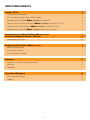 3
3
-
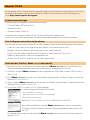 4
4
-
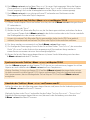 5
5
-
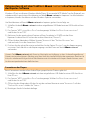 6
6
-
 7
7
-
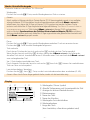 8
8
-
 9
9
-
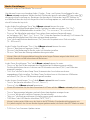 10
10
-
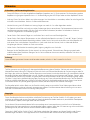 11
11
-
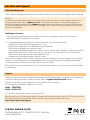 12
12
Trekstor i.Beat reload Bedienungsanleitung
- Typ
- Bedienungsanleitung
- Dieses Handbuch eignet sich auch für
Verwandte Artikel
-
Trekstor 72930 Datenblatt
-
Trekstor i-Beat Sweez FM Bedienungsanleitung
-
Trekstor i beat nova Bedienungsanleitung
-
Trekstor i beat jess Bedienungsanleitung
-
Trekstor i beat cebrax fm 2gb Bedienungsanleitung
-
Trekstor i-Beat Cebrax RS Bedienungsanleitung
-
Trekstor i-Beat Cebrax 2.0 Bedienungsanleitung
-
Trekstor i-Beat Joy 2.0 Benutzerhandbuch
-
Trekstor i beat organix 2 0 8gb Bedienungsanleitung
-
Trekstor i.Beat sonix Benutzerhandbuch